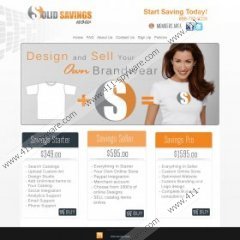Solid Savings Manual de Remoção
Se você não tem idéia onde complemento do navegador Solid Savings veio, você deve pensar sobre que programas de PC instalou recentemente. Como mostra a pesquisa, a aplicação pode ser adquirida não só através de seu site oficial sólido-savings.com, mas também pode ser descartada junto com outros complementos do navegador. Como ele funciona? O complemento é destinado a produzir cupons e ofertas economia semelhantes quando você visita sites de compras online. Escusado será dizer, você precisa ser extremamente cauteloso sobre o programa, porque pode ter acesso a algumas das suas informações confidenciais. Embora, a extensão não é considerada maliciosa e seus desenvolvedores (215Apps), que também estão por trás do Vault de poupança e InstantSavingsApp, não estão diretamente ligadas ao schemers, sugerimos que você delete Solid Savings. Quer saber mais sobre o programa ou como removê-lo? Comece dando uma olhada em algumas das declarações de política de privacidade:
Instalando o Plugin, você concorda com o Plugin em Desabilitar outros softwares conflitantes e nós compreendemos que você optou por usar nosso software para personalizar suas páginas de mídia social sobre outros pacotes de software disponíveis.
Ao acessar ou usar o Site, Crossrider podem usar tecnologias de toda a indústria como "cookies" e Flash (ou tecnologias semelhantes) que armazena algumas informações no seu computador ("armazenamento Local") e que permitirá habilitar ativação automática de determinados recursos e tornar a sua experiência no Site e seus serviços muito mais conveniente e sem esforço.
Mesmo que o aplicativo seja legítimo, você deve ser cauteloso sobre sua política de privacidade. Quer outros plugins de navegador desabilitados? Você tá com dados pessoais está vazando a terceiros? Você não está preocupado com cookies, que podem acompanhar a sua atividade de navegação e gravar senhas? Todas essas ações estão relacionadas a Solid Savings, é por isso que recomendamos que você exclua este aplicativo do seu computador pessoal e navegadores de Internet. Você quer aprender como excluir o complemento manualmente? Por favor, siga as instruções apresentadas abaixo. Independentemente disso, se você suspeitar de programas maliciosos em execução no computador, você deve instalar o software de segurança autêntica para escanear o PC e eliminar infecções.
Remoção manual Solid Savings para Windows
Windows XP:
- Vá para a esquerda da barra de tarefas e clique em Iniciar.
- Clique em Painel de controle e encontrar o programa que deseja excluir.
- Selecione o aplicativo e clique remover.
Windows Vista e Windows 7:
- Abra o menu Iniciar e clique em painel de controle.
- Ir para desinstalar um programa e clique sobre ele.
- Clique duas vezes no aplicativo que você deseja excluir e clique em desinstalar.
Windows 8:
- Botão direito do mouse sobre o fundo da Metro UI tela inicial.
- Selecione todos os apps (canto inferior direito da tela).
- Clique em Painel de controle e, em seguida, desinstalar um programa.
- Botão direito do mouse sobre o aplicativo indesejado e clique desinstalar.
Excluir a aplicação de navegadores
Mozilla Firefox:
- Abra o navegador e toque simultaneamente Ctrl + Shift + A.
- No Gerenciador de Complementos clique em extensão (menu à esquerda).
- Localizar Solid Savings e clique remover.
Internet Explorer:
- Inicie o navegador e toque Alt + T (simultaneamente).
- Selecione Gerenciar Complementos.
- Clique em barras de ferramentas e extensões.
- Clique uma vez sobre o aplicativo indesejado e selecione o botão desativar localizado abaixo.
Google Chrome:
- Tocar simultaneamente Alt + F.
- Vá para ferramentas e clique extensões.
- Clique no ícone da Lixeira à direita do complemento indesejado e clique remover.
Solid Savings Instantâneos da Tela: